Network Configuration on Debian 9
Cara Setting atau Konfigurasi Jaringan di Debian 9 Server
Sebelumnya sudah dibahas tentang
Maka kali ini masuk ke pembahasan tentang Cara Setting atau Konfigurasi Jaringan di Debian 9.
Pembahasan ini cukup singkat,oleh karenanya simak baik-baik tulisan serta gambar dibawah yaa!
A. Persiapan :
- Awali dengan niat yang tulus
- Laptop / PC
- ISO Debian 9 /10
- VirtualBox dengan versi terbaru
- Niat untuk mengerjakan
B. Langkah - langkah :
*Pastikan sudah masuk Super User dengan syntax
su -
(lalu masukan password root anda)
jika sudah,langsung ke proses instalasi
Berikut topologi yang akan digunakan:
*FOKUS KE BAGIAN SERVER*
Di artikel ini akan menggunakan topologi jaringan seperti diatas
Dengan konfigurasi IP server yaitu 192.186.26.1 .
Mengapa topologi nya terdapat Router dan askes Client?
-Karena di artikel ini akan dilanjut ke langkah langkah mebuat mini server di Debian 9
Langkah langkah
*Pastikan sudah masuk Super User dengan cara
SU -
(masukan password Debian anda)
Sebelum masuk ke konfigurasi jaringan / IP Address nya,kita harus mengetahui nama Network Interfaces nya terlebih dahulu.Secara umum akan terdapat lo,enp0s3, dan enp0s8.
Interfaces ke 1,terdapat interface lo
( loopback.Alamat IP yang dialokasikan software untuk mengakses host itu sendiri.)
Interfaces ke 2,terdapat interface enp0s3 sebagai interface default yang akan kita gunakan.
Selanjutnya buka file setting network interface untuk memberikan IP address pada network interface.
Nano /etc/network/interfaces

Lalu tambahkan script / syntax seperti pada gambar diatas.
# The primary network interface
auto enp0s3
Iface enpos3 inet static
Address 192.168.26.1/29
*address sesuai topologi masing -asing.
* /29 adalah netmask dari address topologi masing-masing.
Setelah selesai, keluar dan simpan dengan cara
Save ‘CTRL+O’ exit ‘CTRL+X’
Lanjut dengan me restart file network interface nya dengan cara
/etc/init.d/networking restart
Setelah terdapat pesan ‘OK’ ,lanjut dengan mengecek IP address kita dengan menggunakan perintah
ip a
Maka hasilnya harus seperti dibawah.
Apabila setelah dicek IP nya sudah sesuai dengan topologi yang dibuat.Lanjut men setting IP di komputer host ikuti langkah berikut.
Pertama klik lambang jaringan di
Windows.lalu klik
“Open Network and sharing center”
Lalu pilih
“Change adapter setting”
Klik kanan pada
“VirtualBox Host Only Network”
Lalu pilih
“Internet Protocol Version 4 (TCP/IP)”
Pada bagian ini,isi bagian atas IP address sesuai topologi.sedangkan bagian bawah,isi dengan IP address dari server.Lalu klik OK.
Setelah selesai,lanjut dengan pengujian lewat CMD. Ping ke IP server.Maka hasilnya harus TTL atau seperti gambar disamping.
Nah itulah pembahasan tentang konfigurasi Jaringan pada Debian 9.Mohon maaf apabila ada bahasa yang kurang berkenan.Dimohon untuk koreksinya :)
Selamat mencoba!
Konfigurasi NTP Server Pada Debian 9
Konfigurasi SSH Server Pada Debian 9
Konfigurasi DNS Server Pada Debian 9
Konfigurasi NTP Server Pada Debian 9
Konfigurasi SSH Server Pada Debian 9
Konfigurasi DNS Server Pada Debian 9
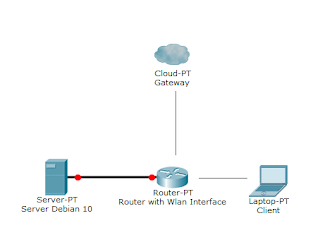











Komentar
Posting Komentar